电脑空间清理如何设置?清理后如何优化性能?
随着计算机技术的飞速发展,我们对电脑的依赖程度越来越高。但是,长时间使用电脑不可避免地会导致系统运行缓慢、存储空间不足等问题。学会如何清理电脑空间,并在清理后优化性能,就显得尤为重要。本文将为您提供一份详细的电脑空间清理设置指南,并教您如何在清理后进行性能优化。
如何设置电脑空间清理
一、使用系统自带的清理工具
操作步骤:
1.打开“我的电脑”或“此电脑”,右键点击系统盘(通常是C盘),选择“属性”。
2.在弹出的窗口中,点击“磁盘清理”按钮。
3.系统会自动扫描出可清理的临时文件、系统缓存等,选择你需要清理的项目,点击“确定”。
4.确认清理后,点击“删除文件”,清理过程开始。
注意事项:磁盘清理过程中,请不要随意操作电脑或关闭计算机。
二、卸载不必要的软件
操作步骤:
1.打开“控制面板”,选择“程序和功能”。
2.在列表中找到不需要的软件,右键点击选择“卸载”。
3.按照提示完成软件的卸载过程。
技巧提示:卸载后,记得清理注册表中的残留信息,避免系统资源浪费。
三、使用第三方清理软件
操作步骤:
1.选择一款可靠、评分高的第三方清理软件进行下载和安装。
2.运行该软件,通常会有“一键清理”功能,点击后软件会自动扫描并提示可清理项目。
3.仔细检查软件提示的清理项目,确认无误后开始清理。
安全建议:请确保软件来源的安全可靠,并注意查看用户协议,以免隐私泄露。
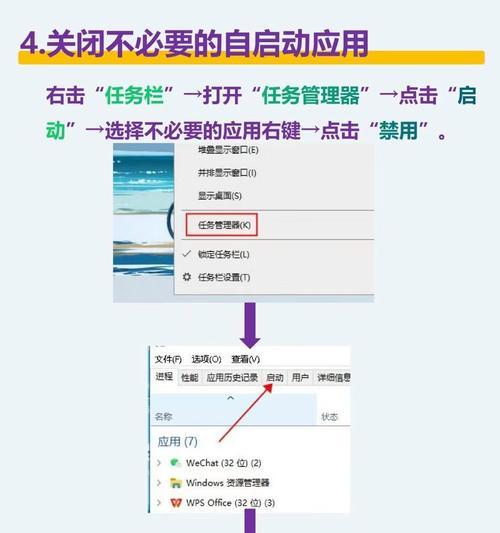
清理后如何优化性能
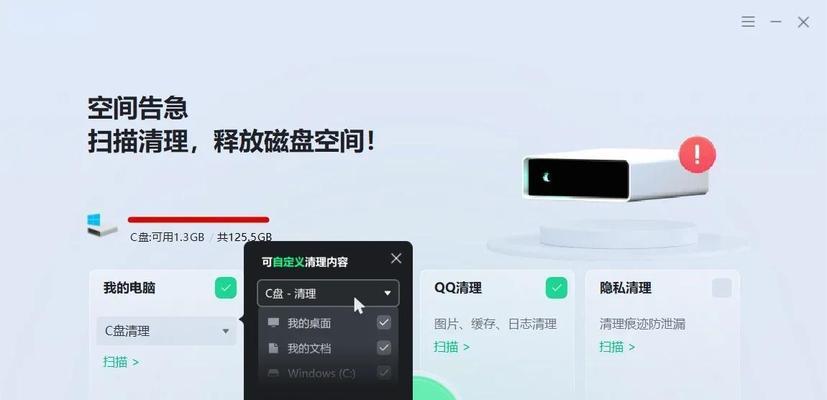
一、优化系统设置
操作步骤:
1.关闭视觉效果:在系统属性中,选择“高级系统设置”,在“性能”下点击“设置”,选择“调整为最佳性能”,或自定义优化。
2.启动管理:打开“任务管理器”,切换到“启动”选项卡,禁用不必要的启动项。
3.服务管理:同样在任务管理器中,切换到“服务”选项卡,适当调整或禁用不必要的系统服务。
安全提示:禁用或更改系统服务可能会影响系统稳定性,请谨慎操作。

二、升级硬件
建议操作:
1.增加内存(RAM):提升电脑的内存容量可以显著提高多任务处理能力。
2.更换固态硬盘(SSD):相比传统的机械硬盘(HDD),SSD读写速度更快,能极大提升电脑启动和运行速度。
三、定期维护系统
具体措施:
1.磁盘碎片整理:通过系统自带的工具或第三方软件定期进行磁盘碎片整理。
2.系统更新:定期检查并安装最新的系统更新和驱动更新,修复可能存在的漏洞,提升系统性能和稳定性。
3.病毒扫描:使用杀毒软件定期进行全盘扫描,确保没有病毒和恶意软件影响系统性能。
通过以上的电脑空间清理设置及性能优化措施,您可以有效地提升电脑的运行速度和稳定性。综合以上,电脑空间的合理管理不仅需要有效的清理,还需要后续的性能优化,二者缺一不可。希望本文的内容能为您提供帮助,让您的电脑焕发新生。
版权声明:本文内容由互联网用户自发贡献,该文观点仅代表作者本人。本站仅提供信息存储空间服务,不拥有所有权,不承担相关法律责任。如发现本站有涉嫌抄袭侵权/违法违规的内容, 请发送邮件至 3561739510@qq.com 举报,一经查实,本站将立刻删除。

